Вы в полном восторге от своих AirPods, но внезапно случается немыслимое: на корпусе AirPods мигает оранжевый индикатор. Что это значит? Как это исправить? Мы здесь, чтобы помочь вам вернуть ваши лучшие наушники для iPhone в строй.
Эти действия подходят для AirPods Pro второго поколения, AirPods 3 и более старых версий.

Что означает оранжевый индикатор на моих AirPods?
Если на кейсе AirPods горит оранжевый свет, это положительный сигнал, указывающий, что либо AirPods, либо сам кейс заряжаются. Мигающий оранжевый индикатор указывает на потенциальную проблему. Многое зависит от того, находятся ли наушники в кейсе.
Шаг 1: AirPods находятся в чехле, индикатор горит оранжевым светом: ваши AirPods заряжаются, и это нормально.
Шаг 2: Непрерывный оранжевый свет, AirPods не в чехле: зарядного чехла недостаточно для зарядки AirPods. В следующий раз, когда вы поместите AirPods в чехол, подключите его к розетке для зарядки.
Шаг 3: Индикатор на футляре мигает оранжевым цветом: это обычно означает, что AirPods не могут подключиться к источнику звука, например, к iPhone, Smart TV или другому устройству с поддержкой Bluetooth.

Как исправить мигающий оранжевый индикатор
Если индикатор на корпусе AirPods мигает оранжевым, есть несколько шагов, которые можно предпринять для решения проблемы. Самое простое — оставить AirPods в корпусе и подождать. Возможно, мигающий индикатор погаснет, как только корпус или AirPods зарядятся.
Если это не помогло, попробуйте сбросить настройки и повторно подключить AirPods.
Шаг 1: Поместите AirPods в футляр и подождите не менее 30 секунд.
Шаг 2: На вашем iPhone откройте приложение «Настройки». В приложении «Настройки» выберите Bluetooth.
Шаг 3: Нажмите на значок «i» рядом с именем вашего устройства AirPods, затем выберите «Забыть это устройство» и подтвердите действие. Затем выйдите из приложения «Настройки».
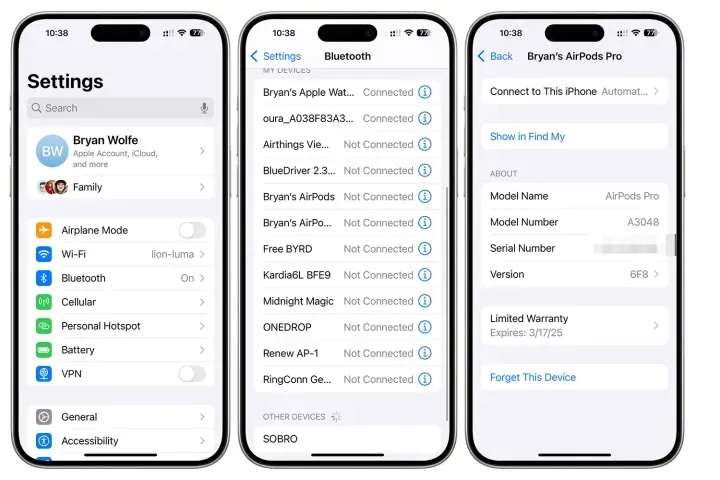
Шаг 4: Поместите AirPods рядом с вашим iPhone, откройте крышку корпуса AirPods и удерживайте кнопку настройки на задней стороне корпуса не менее 15 секунд. Следуйте инструкциям на экране, чтобы повторно подключить AirPods.
Шаг 5: Если индикатор на корпусе AirPods все еще мигает оранжевым, возможно, проблема в источнике звука. Перезагрузите ваше устройство и проверьте, исчезнет ли проблема.
Шаг 6: Вы также можете очистить ваши AirPods согласно нашим инструкциям. Хотя это маловероятно, что это решит проблему, все же стоит попробовать.
Шаг 7: Если ничего не помогает, обратитесь в службу поддержки Apple. Они помогут вам решить проблему с мигающим оранжевым индикатором.